Přenášejte a spravujte všechna data mezi zařízeními iOS, zařízením a počítačem a iTunes a zařízeními.
Jak přenést fotografie z iCloud na pevný disk [Všechny verze iOS]
Přestože iCloud nabízí verze úložiště, jsou chvíle, kdy kapacita těchto verzí nestačí k uložení všech fotografií, které vytvoříte na vašem zařízení. To vás nutí přemýšlet o jejich přenesení na jiné úložiště, abyste uvolnili místo. No, to, co si myslíte, je skvělý nápad, a tento příspěvek obsahuje 3 efektivní způsoby přenosu fotografií z iCloud na externí pevný disk! Takže bez dalších okolků začněte uvolňovat místo na iCloudu tím, že prozkoumáte níže uvedené způsoby!
Seznam průvodců
Přímo stáhněte fotografie iCloud a přeneste je na externí pevný disk Jak přenést všechny fotografie z iCloud na externí pevný disk Pomocí aplikace Fotky přeneste fotky z iCloudu na externí pevný disk Časté dotazy o tom, jak přenést fotografie z iCloud na externí pevný diskPřímo stáhněte fotografie iCloud a přeneste je na externí pevný disk
První věc, kterou můžete udělat pro přenos fotografií z iCloudu na externí pevný disk, je přímo stáhnout tyto fotografie na iCloud a uložit je na externí pevný disk Windows/Mac. Oficiální web iCloud vám poskytuje možnost přístupu a stahování uložených fotografií. Jakmile je stáhnete, můžete je přesunout na externí pevný disk počítače. Ale pro nastavení vašich očekávání budou všechny stažené fotografie uloženy v souboru ZIP. Než k nim budete mít úplný přístup, musíte provést proces rozbalení.
Také si nemůžete stáhnout více iCloud fotografií současně, protože iCloud to neumožňuje. Pokud počet fotografií, které chcete přenést, přesahuje to, co podporuje iCloud, musíte tento proces zopakovat ještě jednou, abyste přenesli ostatní fotografie. Jak tedy přenesete fotografie z iCloudu na pevný disk prostřednictvím přímého stažení? Zde jsou kroky, které musíte dodržet:
Krok 1Navštivte oficiální web iCloud v prohlížeči vašeho počítače, přihlaste se ke svému účtu iCloud a vyberte možnost „Fotografie“. Poté vyberte všechny fotografie, které chcete přenést.
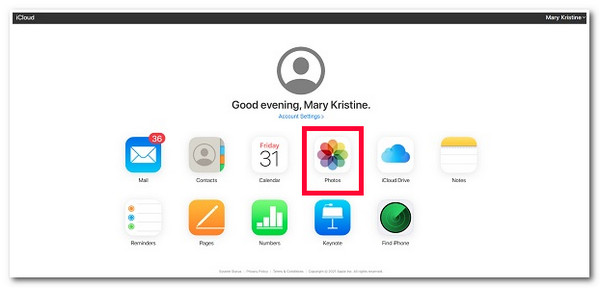
Krok 2Dále klikněte na tlačítko "Stáhnout" v pravém horním rohu rozhraní iCloud. Poté, jakmile je proces stahování hotový, přejděte do „složky stahování“ v počítači.
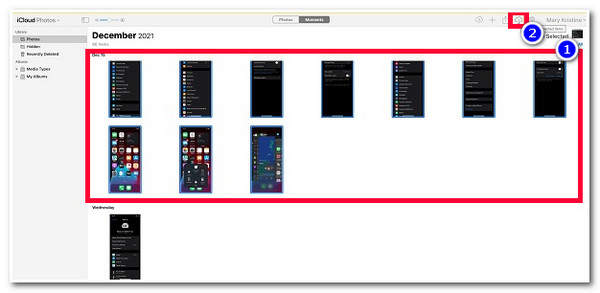
Krok 3Poté zkopírujte stažený soubor zip (obsahující všechny dříve vybrané fotografie) a vložte jej na připojený externí pevný disk v počítači.
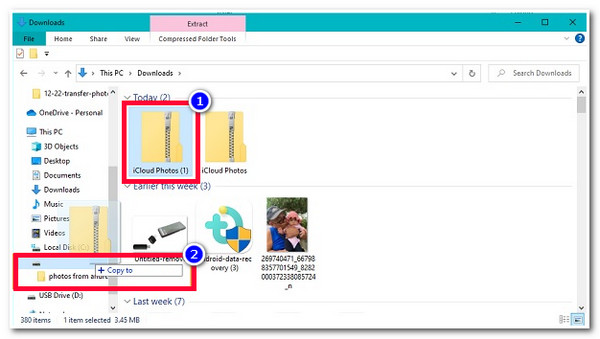
Jak přenést všechny fotografie z iCloud na externí pevný disk
Kromě tohoto přímého způsobu přenosu fotografií z iCloud na externí pevný disk můžete také použít výkonný nástroj pro přenos souborů třetích stran, např. 4Easysoft iPhone Transfer! Na rozdíl od výše uvedené možnosti vám tento nástroj umožňuje rychle a efektivně přenést všechny fotografie iCloud na váš externí pevný disk současně. Navíc je také nabitý komplexním náhledem souborů, kde jsou kategoricky zobrazeny všechny přenositelné soubory, včetně fotografií z iCloud. Pomocí této funkce můžete rychle vybrat všechny fotografie na iCloudu a okamžitě je přenést na externí pevný disk. Nyní je to jen letmý pohled na výkonné přenosové funkce tohoto nástroje. Pokud chcete objevit více jeho funkcí, prozkoumejte níže uvedený seznam!

Správce fotografií pro vytvoření alba, náhled a hromadné mazání duplicitních fotografií, kontrolu informací o fotografiích atd.
HEIC konvertor pro převod fotografií ve formátu HEIC do JPG/PNG pro úsporu místa a zvýšení kompatibility.
Nabízí tři režimy přenosu: přenos dat mezi zařízeními iOS, počítači a iTunes.
Odebrat přenesená data možnost odstranit fotografie na iCloud, které již byly přeneseny.
100% Secure
100% Secure
Jak přenést fotografie z iCloud na externí pevný disk pomocí 4Easysoft iPhone Transfer Tool:
Krok 1Stáhněte si zdarma nástroj 4Easysoft iPhone Transfer do počítače. Poté spusťte nástroj a přejděte do svého iPhone. Na svém iPhonu otevřete aplikaci „Nastavení“, klepněte na své jméno v horní části obrazovky a poté povolte „Fotografie na iCloudu“ na „Fotky“, aby k nim měl nástroj přístup.

Krok 2Dále připojte svůj iPhone k počítači pomocí kabelu USB a počkejte, až nástroj zahájí úspěšné připojení. Jakmile se to podaří, uvidíte všechna data o vašem zařízení. Poté klikněte na kartu „Fotografie“, vyberte „fotografie na iCloudu“ a vyberte všechny fotografie, které chcete přenést.

Krok 3Poté klikněte na tlačítko "Exportovat do PC" v horní části rozhraní nástroje. Poté ve vyskakovací složce vyberte připojený „Externí pevný disk“, kam chcete přenést fotografie iCloud, a klikněte na tlačítko „Vybrat složku“.

Krok 4Poté přejděte na externí pevný disk a zkontrolujte všechny přenesené fotografie iCloud. A to je vše! Takto přenesete fotografie z iCloudu na externí pevný disk pomocí 4Easysoft iPhone Transfer.
Pomocí aplikace Fotky přeneste fotky z iCloudu na externí pevný disk
Dalším způsobem přenosu fotografií z iCloudu na externí pevný disk je použití aplikace Mac Photos. Aplikace Fotky na Macu podporuje možnost přenést všechny vaše fotografie na iCloudu na externí pevný disk vašeho počítače. To však bude fungovat pouze v případě, že jste dříve povolili synchronizaci záloh iCloud na počítači Mac. Ale to nebude problém, pokud jste to povolili dříve. Jak tedy přenést fotografie z iCloudu na externí pevný disk pomocí aplikace Mac Photos? Zde jsou kroky, které byste měli dodržovat:
Krok 1Připojte externí pevný disk k počítači Mac a vytvořte novou složku. Poté spusťte aplikaci „Fotografie“ a vyberte všechny fotografie iCloud, které chcete přenést.
Krok 2Poté klikněte na tlačítko „Exportovat“ v nabídce „Soubor“ a jako umístění pro uložení fotografií na iCloudu vyberte externí pevný disk.
Krok 3Poté klikněte na tlačítko „Uložit“ v pravém dolním rohu aplikace Fotky, abyste zahájili proces stahování a ukládání fotografií iCloud.
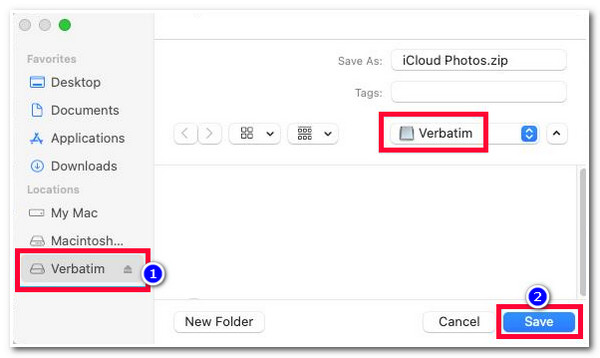
Časté dotazy o tom, jak přenést fotografie z iCloud na externí pevný disk
-
Kolik fotek mi iCloud umožňuje stáhnout?
iCloud umožňuje stáhnout maximálně 1 000 fotografií současně. Pokud toto číslo nestačí k přenosu všech fotografií na iCloudu na externí pevný disk, musíte proces přenosu provést znovu, abyste přenesli ostatní.
-
Jak dlouho trvá stahování fotek z iCloudu?
Pokud máte na iCloudu hodně fotek ke stažení, může dokončení trvat několik hodin. Ale to bude stále záviset na počtu fotografií, které přenesete, a rychlosti vašeho internetu.
-
Kolik mě stojí upgrade úložiště iCloud?
Pokud používáte bezplatné úložiště iCloud, které je 5 GB, pak existují další plány, které můžete využít k jeho upgradu. Tyto plány zahrnují 50 GB, což vás stojí $0,99, 200 GB stojí $2,99, 2TB vás stojí $9,99, 6TB stojí $29,99 a 12TB stojí $59,99.
Závěr
A je to! To jsou 3 efektivní způsoby přenosu fotografií z iCloud na externí pevný disk! Těmito 3 způsoby nyní můžete uvolnit místo na iCloudu. Pokud chcete rychle přenést všechny své fotografie na iCloudu současně a bez nutnosti synchronizace zálohy, pak 4Easysoft iPhone Transfer nástroj je to, co hledáte. Tento nástroj je nabitý výkonnou technologií přenosu fotografií, která rychle a efektivně přesune všechny vaše fotografie na iCloudu na externí pevný disk! Chcete-li se o tomto nástroji dozvědět více, navštivte jeho oficiální stránky ještě dnes.



